
DocuPrint富士施乐2108b打印机驱动
详情介绍
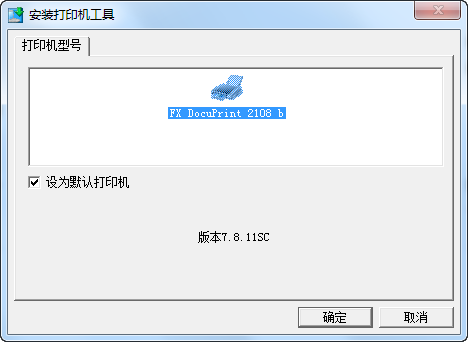
富士施乐2108b打印机驱动安装
1、解压压缩包,单击‘setup.exe’驱动程序2、选择[标准安装]执行标准安装,然后单击[下一步]
3、遵循安装向导说明以将计算机和打印机与USB电缆连接,然后打开打印机。
4、“即插即用”安装将运行并自动继续执行下一页
5、“正常完成”画面将显示,单击[启动打印]打印测试页,然后单击[退出]完成安装
富士施乐2108b打印机功能特色
一、高速畅打:专注纯粹办公1.众所周知,市场需求决定产品特性,作为普通大众用户来讲,“白纸黑字”是最直接最易懂的体现方式,这也是单功能黑白激打设备在打印市场占比较重的原因之一。而作为一款A3幅面的黑白输出设备,全新推出的富士施乐DocuPrint 2108b激光打印机,专注纯粹办公够实用,是可以与惠普5200系列、佳能3500以及OKI等品牌中同类产品相媲美的

2.全新推出的富士施乐DocuPrint 2108b激光打印机,给人最直观的印象清新简洁,机身亮点也如同设计一样够简洁够实用。该机采用了简单的纸路设计,无需占用纸盘,因此响应迅速出纸速度较快,25页每分钟的A4速度表现出色,是可以放心以小型企业的预算,选购可媲美大型企业表现的理想之选
3.同时,富士施乐DocuPrint 2108b激光打印机在操作方面,也简化了按键功能,支持一键式打印及一键取消,简单直观的设置,即使是初次使用的用户也能一目了然。该机还支持超长幅面打印,最长可打印297×900mm,如有条件,用户还可以为这款富士施乐DocuPrint 2108b激光打印机选配双面器,享受高速畅打的同时,还能让办公更高效
4.此外耗材方面,富士施乐DocuPrint系列激打设备多以鼓粉分离式设计,但即使是采用鼓粉一体式设计,富士施乐DocuPrint 2108b 激光打印机依然有着较耐用的品质,硒鼓型号CT350999,寿命10000页,月打印负荷最高65000页,实力不容小觑!
优势:25页每分钟超快速,超长幅面,最长可打印297×900mm双面打印;简单的纸路设计无需占用纸盘,标配450张介质容量的双供纸方式,高品质600dpi高速度输出,8.6秒首页输出,响应灵敏
二、蓝白清新配色 简单实用
1.全新推出的富士施乐DocuPrint 2108b激光打印机,机身采用蓝白配色,白色底上明显的蓝色“Fuji xerox”LOGO抢眼,非常适合摆放在办公场合,给办公区域带来清新简洁的直观印象。由于是一款A3幅面激打设备,因此富士施乐DocuPrint 2108b激光打印机比起其A4幅面机型稍大,机身尺寸518×414.5×329mm,重量21.0kg,适合桌面办公
2.外观设计方面,富士施乐DocuPrint 2108b激光打印机同样以简洁实用为特色。机身上部前置蓝色操作面板,按键简洁一看就懂,两个数据按键分别为一键“取消作业”和打印功能,还有状态页键及6个LED指示灯,在打印作业时,用户可以根据显示的状态对打印流程进行判断。机身正面左下角是开关按键,很直观很实用

3.这款富士施乐DocuPrint 2108b 激光打印机,采用上部出纸方式设计,配有标准200(多功能纸盘)+250(纸盘1)张及一个手动进纸盘,其中纸盒采用抽拉式,可单独作调整以适合A3、A4幅面打印需求;纸盒下部还设有手动幅面提示纸牌标,作为作业状态的直观展现
4.机身背面和侧面,富士施乐DocuPrint 2108b激光打印机都有散热口,数据接口整合在了背面,包括接口USB 2.0、和电源接口,方便数据传输
三、驱动安装快捷流畅
1.对于实用主义办公来说,效率讲求在细微处体现,对于资源、时间和成本的节省都需要做个综合考虑。而打印机驱动安装方面的时间节省,也将直接影响工作效率。富士施乐DocuPrint 2108b激光打印机在驱动安装方面,同样如其设计一样简洁流畅

2.用户在安装打印机驱动时,可以根据安装流程和电脑端界面的提示,进行相应步骤流程,安装前确保启动打印机并处于开机状态,在界面提示下将USB数据线接入电脑即可
3.以上就是这款富士施乐DocuPrint 2108b激光打印机驱动安装,整个安装过程用时较短,在最后看到“安装成功”提示之后,就可以对这台打印机进行设置
4.值得注意的是,富士施乐DocuPrint 2108b激光打印机还可以选配双面器,有条件的用户不妨进行配置,并在上面的提示中进行设置,以实现办公效率“如虎添翼”的提升
四、简化纸道设计:出纸超快速
1. 尽管是一款定位于A3幅面的激光设备,但这款富士施乐DocuPrint 2108b激光打印机的A4输出品质依然不俗。简单的的纸道设计,让打印性能更出色
2.一般而言,打印性能的出色与否,其相关配置是主要因素。这款富士施乐DocuPrint 2108b激光打印机内置处理器 64位RISC CPU(288MHz) 及内存16MB,足够支持日常打印负荷
3.富士施乐DocuPrint 2108b激光打印机打印速度官方数据分别为,25页每分钟(A4 LEF)以及15页每分钟(A3) ;首页出纸速度为8.6秒(A4 SEF) ,预热时间从开启电源开始少于17秒,整体数据都很不错。 下面,我们也对该机的实际速度进行了测试,附上表格(手动计时存在误差)
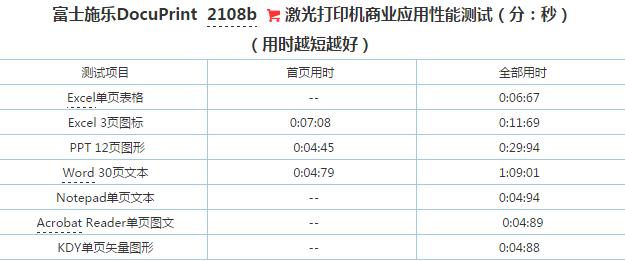
4. 以上就是这款富士施乐DocuPrint 2108b 激光打印机的打印速度,在表格中明显可看出该机在单页打印和连续输出上,其速度都很占优势,文档出纸速度相当快,打印体验很好;此外,该机在30页连续Word打印输出上,仅用了1分多钟,于同类型其他品牌激光机相比,这个速度已经非常出色了
五、打印样张:精细高品质
1.国人向来讲求“白纸黑字”,因而即使是单功能办公设备,黑白激打设备在国内的市场占比依然有很大空间。特别是小型企业发展迅速,小型群组日常办公较多都需要一款高效的实用利器。而这款富士施乐DocuPrint 2108b激光打印机看似简洁,但各方面性能都给人带来了惊喜
2.全新的富士施乐DocuPrint 2108b激光打印机,尽管是黑白输出,但在精细度和品质上丝毫不逊色于同类高端黑白激打设备,该机打印分辨率为300/600dpi,我们对这款打印机的打印样张与其他高端机型的输出样张进行了对比分析之后,发现该机在文字方面的表现出乎预料的好
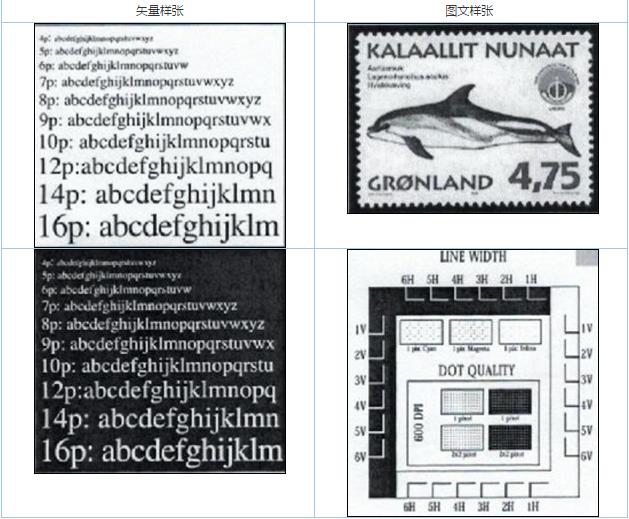
3.以上,就是这款富士施乐DocuPrint 2108b激光打印机的打印样张,我们可以看出该机在字体和Word文档表现上相当出色,即使是最小的8号字体也能清晰精准的表现出来;在矢量样张上,反转字体表现和色度、灰度过渡方面的表现也是平滑细腻,品质清晰
富士施乐2108b打印机详细参数
一、基本参数1.产品类型:黑白激光打印机
2.产品定位:商用高效
3.最大打印幅面:A3
4.最高分辨率:600×600dpi
5.黑白打印:速度A3:15ppm,A4:25ppm
6.其它打印:速度双面:
A3:11ppm,A4:19ppm
7.处理器:64位RISC CPU(288MHz)
8.内存:标配:16MB,最大:16MB
9.双面打印:可选配双面打印单元
10.网络功能:不支持网络打印
二、打印性能
1.预热时间:17秒
2.首页打印时间:8.6秒
3.打印语言:GDI
4,月打印负荷:65000页
5.接口类型:USB2.0
三、耗材
1.耗材类型:鼓粉一体
2.硒鼓型号:CT350999
3.硒鼓寿命:1万页
四、介质规格
1.介质尺寸:多功能纸盒-最小:75×98.4mm,最大:297×431.8mm
纸盒1,2和3-最小:76.2×148mm,最大:297×431.8mm
2.介质重量:60-216g/㎡
3.进纸盒容量:标配:250页,多功能进纸器:200页
选配:250页(2个)
4.出纸盒容量:标配:250页
五、其它参数
1.产品尺寸:518×414.5×329mm
2.产品重量:21.0kg
3.系统平台:Windows 7/8/XP/Vista/2003/2008/2012
4.电源电压:AC 220-240V,50/60Hz
5.电源功率:休眠:1.8W,待机:108W,运行:795W
6.工作噪音:打印:<52dB(A),待机:33dB(A)
7.环境参数:工作温度:5-35℃,工作湿度:15-85%
8.上市日期:2013年09月
富士施乐2108b打印机评测
一、功耗测试:节能认证1.能耗,是体现一款打印机节能与否的最直接因素,当前很多打印机基本都有了绿色节能等标示,这也是低碳环保意识增强的体现。当然,全新的富士施乐DocuPrint 2108b激光打印机,也通过了中国节能认证,还有中国环保和能效标示
2.在对这款富士施乐DocuPrint 2108b激光打印机的能耗进行测试之前,我们先来看一下官方数据,标称能耗分别为休眠模式1.8W;待机模式108W;运行模式795W。下面我们对这款富士施乐DocuPrint 2108b激光打印机的实际工作时的能耗进行测试,并绘制出了功率曲线图,数据更直观

3.以上,就是富士施乐DocuPrint 2108b激光打印机在作业时的能耗数据,我们可以从上图中看到在启动和作业时,能耗都在500w到1kw之间,在进入打印状态时,功率随着时间呈现出规律波动,在936瓦至79瓦之间波动,峰值比官方数据略高,上图中峰值和最低值都标出了数据;实际功耗显示为待机和休眠状态下分别为10.89w和1.59w,待机状态更节能,基本官方标称相符
二、总结
作为一款一款面向企业级用户的A3幅面超实惠机型,全新推出富士施乐DocuPrint 2108b激光打印机,能够满足用户最纯粹的打印需求,不论在速度还是品质上都兼具了独特优势,可谓以小型企业的预算,选购一套可媲美大型企业表现的理想打印方案。这款富士施乐DocuPrint 2108b A3幅面激光打印机,凭借对纸路的简化设计,处置速度得到了全面提升,响应更灵活畅打精彩,让用户实现最纯粹的打印体验
富士施乐2108b打印机墨粉一直亮红灯
第一步:将打印机连接至主机,打开打印机电源,通过主机的“控制面板”进入到“打印机和传真”文件夹,在空白处单击鼠标右键,选择“添加打印机”命令,打开添加打印机向导窗口。选择“连接到此计算机的本地打印机”,并勾选“自动检测并安装即插即用的打印机”复选框。第二步:此时主机将会进行新打印机的检测,很快便会发现已经连接好的打印机,根据提示将打印机附带的驱动程序光盘放入光驱中,安装好打印机的驱动程序后,在“打印机和传真”文件夹内便会出现该打印机的图标了。
第三步:在新安装的打印机图标上单击鼠标右键,选择“共享”命令,打开打印机的属性对话框,切换至“共享”选项卡,选择“共享这台打印机”,并在“共享名”输入框中填入需要共享的名称,例如CompaqIJ,单击“确定”按钮即可完成共享的设定。
提示:如果希望局域网内其他版本的操作系统在共享主机打印机时不再需要费力地查找驱动程序,我们可以在主机上预先将这些不同版本选择操作系统对应的驱动程序安装好,只要单击“其他驱动程序”按钮,选择相应的操作系统版本,单击“确定”后即可进行安装了。
2.配置网络协议
为了让打印机的共享能够顺畅,我们必须在主机和客户机上都安装“文件和打印机的共享协议”。
右击桌面上的“网上邻居”,选择“属性”命令,进入到“网络连接”文件夹,在“本地连接”图标上点击鼠标右键,选择“属性”命令,如果在“常规”选项卡的“此连接使用下列项目”列表中没有找到“Microsoft网络的文件和打印机共享”,则需要单击“安装”按钮,在弹出的对话框中选择“服务”,然后点击“添加”,在“选择网络服务”窗口中选择“文件和打印机共享”,最后单击“确定”按钮即可完成。
3.客户机的安装与配置
现在,主机上的工作我们已经全部完成,下面就要对需要共享打印机的客户机进行配置了。我们假设客户机也是Windows XP操作系统。在网络中每台想使用共享打印机的电脑都必须安装打印驱动程序。
第一步:单击“开始→设置→打印机和传真”,启动“添加打印机向导”,选择“网络打印机”选项。
第二步:在“指定打印机”页面中提供了几种添加网络打印机的方式。如果你不知道网络打印机的具体路径,则可以选择“浏览打印机”选择来查找局域网同一工作组内共享的打印机,已经安装了打印机的电脑,再选择打印机后点击“确定”按钮;如果已经知道了打印机的网络路径,则可以使用访问网络资源的“通用命名规范”(UNC)格式输入共享打印机的网络路径,例如“\\james\compaqIJ”(james是主机的用户名),最后点击“下一步”。
第三步:这时系统将要你再次输入打印机名,输完后,单击“下一步”按钮,接着按“完成”按钮,如果主机设置了共享密码,这里就要求输入密码。最后我们可以看到在客户机的“打印机和传真”文件夹内已经出现了共享打印机的图标,到这儿我们的网络打印机就已经安装完成了。
4.让打印机更安全
如果仅仅到此为止的话,局域网内的非法用户也有可能趁机使用共享打印机,从而造成打印成本的“节节攀升”。为了阻止非法用户对打印机随意进行共享,我们有必要通过设置账号使用权限来对打印机的使用对象进行限制。通过对安装在主机上的打印机进行安全属性设置,指定只有合法账号才能使用共享打印机。
第一步:在主机的“打印机和传真”文件夹中,用鼠标右键单击其中的共享打印机图标,从右键菜单中选择“属性”选项,在接着打开的共享打印机属性设置框中,切换“安全”选项卡。
第二步:在其后打开的选项设置页面中,将“名称”列表处的“everyone”选中,并将对应“权限”列表处的“打印”选择为“拒绝”,这样任何用户都不能随意访问共享打印机了
第三步:接着再单击“添加”按钮,将可以使用共享打印机的合法账号导入到“名称”列表中,再将导入的合法账号选中,并将对应的打印权限选择为“允许”即可。
重复第三步即可将其他需要使用共享打印机的合法账号全部导入进来,并依次将它们的打印权限设置为“允许”,最后再单击“确定”按钮即可。
提示:如果找不到“安全”选项卡,可以通过在文件夹菜单栏上依次选择“工具→文件夹选项→查看”,取消“使用简单文件共享”即可。
施乐2108b打印机如何手动清零?
1、确认机器开机有运转声音,如没有运转声,将打印机耗材重新安装后,问题依旧,建议联系当地服务中心2、如运转正常,查看电脑端口,我的电脑(计算机)—右键—管理—设备管理器—通用串行总线控制器—USB PRINTING SUPPORT(USB打印机支持),端口没有,换USB线换电脑端口或者更换计算机
3、端口正常,删除USB PRINTING SUPPORT(USB打印机支持)和打印机和传真中打印机图标,拔下USB线,重启电脑,插上USB线打印
4、问题依旧,建议重新安装驱动或者更换计算机
富士施乐2108b打印机用户评价
一、平心而论,2108b还是不错的平心而论,2108b还是不错,我们公司的采购不知道从哪里去年买了一台,除了换耗材,基本没有什么问题
二、这款机器很好用
这款机器很好用,公司买了一台
三、买了,卡纸
买了,卡纸,找不到修理的人
四、专注纯粹办公
1.优点:全新推出的富士施乐DocuPrint 2108b激光打印机,给人最直观的印象清新简洁,机身亮点也如同设计一样够简洁够实用。
2.总结:该机采用了简单的纸路设计,无需占用纸盘,因此响应迅速出纸速度较快,25页每分钟的A4速度表现出色,是可以放心以小型企业的预算,选购可媲美大型企业表现的理想之选
五、不错
刚收到货就试了下,感谢客服的耐心指导,打印效果不错,用惯了A4的机子,感觉这个机身好大呀
六、还好
2013年的老产品啦, 32+64位的驱动只有7M大,xp win7-32-64 win8.1-64都可以使用,打印效果还不错,就看用下来耗材方面费用如何了
猜您喜欢

- 打印机驱动大全
- 打印机驱动就是将计算机需要打印的数据转换成打印机能够识别和打印的数据。打印机驱动程序是电脑输出设备打印机的硬件驱动程序,只有安装了打印驱动程序,电脑才能和打印机进行连接并打印。它不仅是操作系统与硬件之间的纽带,而且也是便捷人们生活的桥梁。今天小编带来的是打印机驱动大全,这里有各种打印机驱动,涵盖佳能、惠普、联想、三星、爱普生、戴尔等知名品牌打印机驱动,用户们可以来这里找下适合自己打印机的驱动。
-

兄弟brother MFC7340打印机驱动 vA1官方版 驱动工具 / 42.59M
-

爱普生lq630k打印机驱动 v7.8.10.SC 驱动工具 / 2.71M
-

canon ip1180打印机驱动 v2.56 驱动工具 / 8.29M
-

佳能canon ix4000打印机驱动 v2.00官方版 驱动工具 / 8.59M
-

佳能PIXMA iP1188打印机驱动 v5.55a官方版 驱动工具 / 21.32M
-

同类软件
网友评论
共0条评论分类列表
类似软件
-

DocuPrint富士施乐P355d打印机驱动 v6.4.1.1 驱动工具 / 19.08M
-

DocuPrint富士施乐CP305d打印机驱动 v2.6.23 驱动工具 / 6.73M
-

驱动精灵装机版 v9.70.0.197官方版 驱动工具 / 351.76M
-

兄弟brother fax2820打印机驱动 vA2官方版 驱动工具 / 34.38M
-

驱动人生网卡版 v10.0.1.6官方版 驱动工具 / 483.37M
精彩发现
换一换精品推荐
-

驱动人生8官方版 v8.16.58.120 驱动工具 / 64.81M
查看 -

方正Founder KM3302打印机驱动 v1.0.2官方版 驱动工具 / 31.8M
查看 -

360驱动大师电脑版 v2.0.0.2010 驱动工具 / 12.34M
查看 -

驱动精灵官方最新版 v9.70.0.197 驱动工具 / 93.57M
查看 -

ac97万能声卡驱动官方版 v4.71 驱动工具 / 2.45M
查看




































 赣公网安备 36010602000087号
赣公网安备 36010602000087号